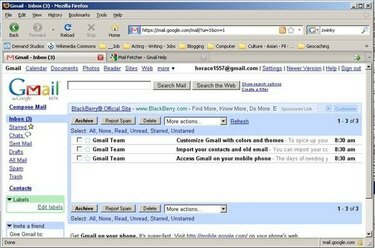
Google Mail
E-poštni program ali spletno mesto ni omejeno na uporabo enega naslova za pošiljanje in prejemanje sporočil. Pravzaprav lahko dodate kar pet ali več naslovov iz drugih računov, omejeno le z omejitvami vašega ponudnika e-pošte. To vam omogoča upravljanje več različnih e-poštnih računov prek enega samega ponudnika. Naslednji postopki uporabljajo Google Mail (starejša različica) kot poseben primer, vendar ti koraki veljajo na splošno za vse e-poštne račune.
Korak 1
Prijavite se v svoj e-poštni račun. Odpre se okno e-pošte.
Video dneva
2. korak
Kliknite »Nastavitve« v zgornjem desnem kotu. Odpre se okno "Nastavitve".
3. korak
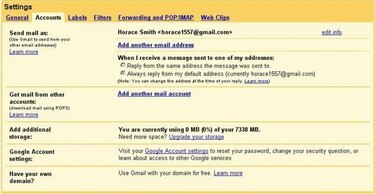
Zavihek Računi
Kliknite zavihek "Računi". Izberite, ali želite pošiljati in/ali prejemati pošto z novega naslova. Dodate lahko naslove iz že obstoječih računov, kot so Google, Hotmail in Yahoo!
4. korak
Pojdite na ustrezen razdelek spodaj.
5. korak
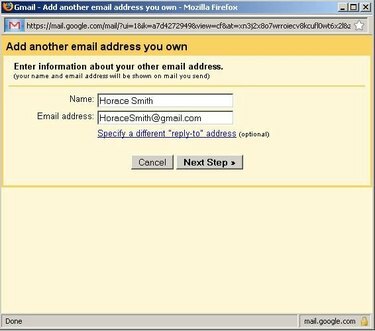
Pogovorno okno Pošlji pošto kot
Če želite pošiljati pošto z dodanega naslova, v kategoriji »Pošlji pošto kot« izberite »Dodaj še en e-poštni naslov, ki ga imate«. Prikaže se pogovorno okno Pošlji pošto kot.
6. korak
Vnesite e-poštni naslov, ki ga želite dodati, in ime za ta naslov.
7. korak
Izberite, da bodo vaši prejemniki samodejno odgovorili na naslov, ki ni naslov, ki ga dodate. Kliknite »Določite drugačen naslov za odgovor« in vnesite naslov. Kliknite gumb »Naslednji korak«, da prikažete pogovorno okno za preverjanje.
8. korak
Kliknite gumb »Pošlji potrditev«, da pošljete e-pošto na novi naslov, ki ste ga dodali.
9. korak
Preberite potrditveno e-pošto in kliknite povezavo za preverjanje.
10. korak
Kliknite »Zapri okno«, da zaprete pogovorno okno za preverjanje. Naslov, ki ste ga dodali, se prikaže v kategoriji Pošlji pošto kot na kartici Računi.
11. korak
V razdelku »Ob prejemu sporočila« izberite, kako se obravnavajo odgovori. Ko sestavljate sporočila, se novi naslov prikaže z vašim privzetim na spustnem seznamu »Od«. Izberite enega od teh naslovov za uporabo pri pošiljanju sporočila.
12. korak
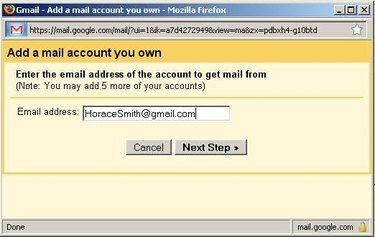
Pogovorno okno Dodaj poštni račun
Če želite prejemati pošto z dodanega naslova, v kategoriji Prejemanje pošte iz drugih računov izberite »Dodaj svoj poštni račun«. Prikaže se pogovorno okno Dodaj poštni račun.
13. korak
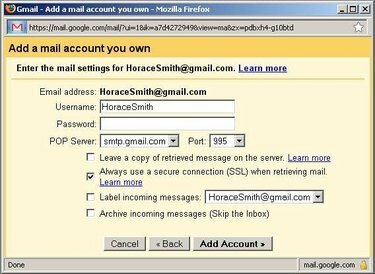
Pogovorno okno Račun
Vnesite e-poštni naslov, ki ga želite dodati, in kliknite gumb "Naslednji korak". Prikaže se pogovorno okno Račun.
14. korak
Prepričajte se, da so privzeti vnosi, uporabljeni v tem pogovornem oknu, kot so uporabniška koda, geslo in strežnik POP, pravilni, tako da preverite pri svojem ponudniku e-pošte. Po potrebi spremenite vse podatke.
15. korak
Kliknite gumb »Dodaj račun«, da zaprete pogovorno okno. Novi naslov se prikaže v kategoriji Prejemi pošto iz drugih računov na kartici Računi. Vaš trenutni račun bo samodejno pridobil e-pošto, poslano na naslov, ki ste ga dodali.
Stvari, ki jih boste potrebovali
E-poštni program ali spletno mesto
Več e-poštnih računov



